Laptop bị treo không tắt được? Xem ngay 4 cách xử lý nhanh tại nhà
Laptop đột nhiên bị treo đơ, không thể tắt nguồn dù bạn đã bấm mọi nút? Đây là lỗi nhiều người gặp phải, nhưng đừng lo! Trong bài viết dưới đây sẽ hướng dẫn bạn những cách xử lý siêu đơn giản để máy hoạt động lại bình thường ngay tại nhà.
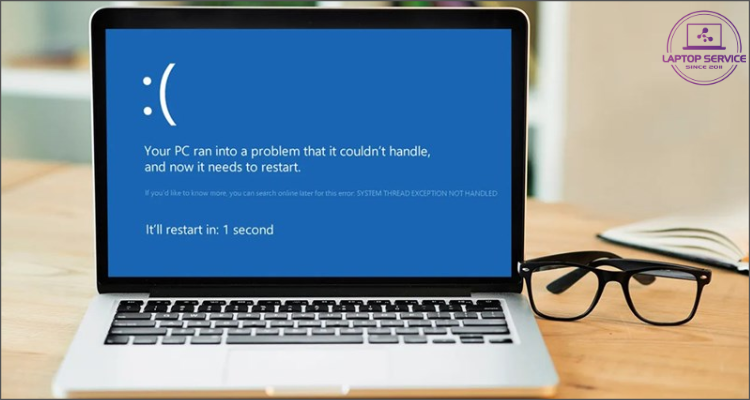
Dấu hiệu nhận biết laptop bị treo không tắt được
- Chuột và bàn phím đột nhiên ngừng hoạt động
- Không thể đóng ứng dụng hay thực hiện thao tác nào trên máy
- Màn hình bị đơ hoàn toàn hoặc chuyển xanh, hiển thị mã lỗi
- Nhấn nút nguồn cũng không thể tắt máy
Nguyên nhân của lỗi này rất đa dạng – từ lỗi phần mềm, thiếu tài nguyên hệ thống, đến hỏng hóc phần cứng. Hãy cùng Laptop Service điểm qua từng nguyên nhân và cách khắc phục cụ thể để xử lý triệt để lỗi laptop bị treo không tắt được ngay nhé!
Cách xử lý laptop bị treo không tắt được cho từng trường hợp
1. Trường hợp laptop đơ hoàn toàn, không phản hồi phím/touchpad
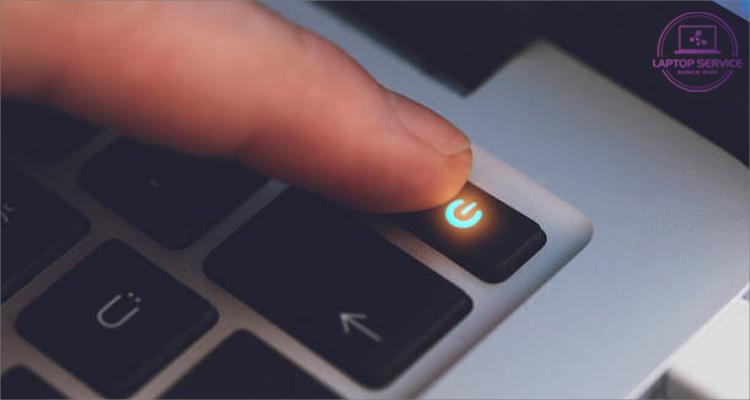
Khi laptop bị đơ không tắt nguồn được, giữ nút nguồn vẫn không phản hồi, rất có thể hệ thống hoặc phần cứng đã gặp sự cố, bạn hãy:
- Nhấn giữ nút nguồn 5–10 giây để buộc tắt máy
- Tháo pin laptop: Nếu nhấn giữ nút nguồn không thể tắt máy, bạn có thể tháo pin để buộc laptop ngừng hoạt động. Tuy nhiên, chỉ áp dụng cách này khi thiết bị dùng pin rời và có thể tháo lắp dễ dàng, tránh ảnh hưởng đến linh kiện.
2. Trường hợp laptop treo do phần mềm (ứng dụng không phản hồi)
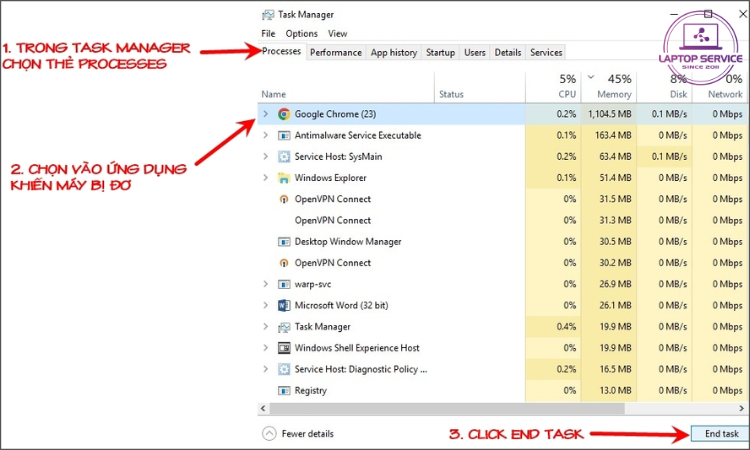
Chọn End Task để đóng ứng dụng khiến laptop bị đơ
Khi bạn mở quá nhiều phần mềm hoặc cài ứng dụng không tương thích, hệ thống có thể bị chậm, gần như bị treo hoàn toàn, không tắt nguồn được. Cách khắc phục:
- Nhấn Ctrl + Alt + Delete > chọn Task Manager
- Chuyển sang tab Processes > Tìm ứng dụng hiển thị “Not Responding” và chọn End Task.
Đây là giải pháp nhanh, phù hợp khi laptop bị treo nhưng vẫn có thể thao tác được.
3. Trường hợp laptop bị đứng màn hình do lỗi driver đồ họa
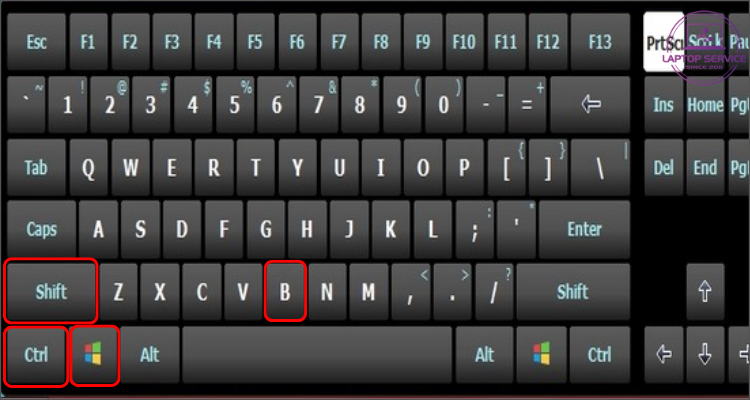
Nhấn tổ hợp phím Ctrl + Shift + Windows + B để khởi động lại driver card đồ hoạ
Trong trường hợp này, màn hình laptop có thể đột ngột đứng yên nhưng hệ thống vẫn đang chạy ngầm. Nguyên nhân là do card đồ họa gây ra lỗi hiển thị. Để khắc phục, bạn chỉ cần nhấn tổ hợp Ctrl + Shift + Windows + B để khởi động lại driver đồ họa.
Sau khi thực hiện thao tác trên, màn hình sẽ chuyển sang màu đen vài giây và phát ra tiếng “bíp”. Nếu thành công, màn hình sẽ hiển thị lại và máy hoạt động trở lại bình thường.
4. Trường hợp laptop bị đơ vì máy quá nóng hoặc thiếu RAM

Quạt tản nhiệt tích tụ bụi lâu ngày cũng là nguyên do khiến laptop bị nóng
Nếu máy hoạt động liên tục trong thời gian dài, quạt tản nhiệt bám bụi hoặc RAM không đủ, tình trạng laptop bị đơ không tắt được sẽ dễ xảy ra hơn. Bạn sẽ thấy máy treo kèm theo dấu hiệu lạ như quạt tản nhiệt kêu to, thường xuyên bị màn hình xanh. Lúc này bạn hãy:
- Tắt máy hoàn toàn và để máy nguội 15 phút.
- Kiểm tra hiệu suất RAM qua Task Manager. Nâng cấp RAM nếu thường xuyên báo 100%.
- Vệ sinh các khe và quạt tản nhiệt. Tra keo tản nhiệt cho CPU và card đồ họa.
Bạn đã thử tất cả các cách trên nhưng vẫn không hiệu quả, thì bạn nên mang máy đến trung tâm sửa chữa để được kiểm tra kỹ càng hơn.
Mẹo hạn chế laptop bị đơ màn hình không tắt được
- Xóa file rác định kỳ: Nhấn Windows + R > nhập %temp% > xóa file trong thư mục
- Hạn chế chạy nhiều phần mềm nặng cùng lúc, đặc biệt với máy cấu hình thấp
- Cập nhật hệ điều hành và phần mềm diệt virus thường xuyên để tránh lỗi và mã độc
Kết luận
Tình trạng laptop bị đứng màn hình không tắt được có thể xử lý tại nhà nếu bạn áp dụng đúng cách theo từng nguyên nhân. Tuy nhiên, nếu máy liên tục gặp lỗi, hãy cân nhắc kiểm tra phần cứng sớm để tránh hỏng hóc nghiêm trọng hơn.
Mọi thông tin chi tiết xin vui lòng liên hệ:
Laptop Service
Trụ sở: K28, Ngõ 68 Trung Kính, phường Yền Hòa, quận Cầu Giấy, TP Hà Nội
MST: 0105397200
Hotline: 097 198 0003
Facebook: https://www.facebook.com/suachualaptop24hhn/
Email: info@24hgroup.com.vn
Tin tức liên quan












